Video Converters
- COBA GRATIS COBA GRATIS
- 1. Convert Videos to Any Format+
-
- 1.1 Best Video Converter to MP4
- 1.2 Top 8 Free Video Converter to MP4
- 1.3 Top 9 3GP Video Converters
- 1.4 Online Video Converters to AVI
- 1.5 Top 5 MPEG Video Converters
- 1.6 FLV Video Converters
- 1.7 6 Free Video to JPG Converters
- 1.8 Top 10 Video to GIF Converters
- 1.9 Top 6 Video to Text Converters
- 2.0 Top 5 TP Converters in 2020
- 2.1 Top 5 Free WebM Video Converters
- 2.2 Top 5 HTC Video Converters
- 2.3 Best 5 MOD/TOD Converters
- 2.4 Best 7 WTV Converters
- 2.5 Top 10 2D to 3D Video Converters
- 2. Video to Audio Converters+
- 3. Video Converters for Device+
- 4. Other Video Converters Tips+
-
- 4.1 Top 10 Free Video Converters Windows
- 4.2 Top 11 Online YouTube Converters
- 4.3 Free YouTube Video Converters
- 4.4 Facebook Video Converters
- 4.5 Is Online Video Converter Safe
- 4.6 Video Format Converters
- 4.7 Top 5 Video Size Converters
- 4.8 Top 6 Video Resolution Converters
- 4.9 Batch Video Converters
- 4.10 Top 5 MXF Converters
- 4.11 DVR-MS Converter
- 4.12 Alternative to HandBrake
- 4.13 HandBrake Settings
- 4.14 Alternative to Movavi Windows
- 4.15 Best Alternative to Movavi
- 4.16 Alternative to Freemake
- 4.17 YouTube Playlist Downloader
- 4.18 Windows Media Player Alternatives
- 4.19 4K to 1080p Converter
- 4.20 Upload Screen Recording
- 4.21 Download Sound Effects
- 4.22 Edit Videos Easily
- 4.23 Video Editors for Beginners
- 4.24 Maximize Study Efficiency
- 4.25 Convert Online Videos for Phone
- 4.26 Top 10 Online Study Sites
- 4.27 Converter
- 4.28 Video Converter
- 4.29 Online WLMP Converter
- 4.30 6 Popular AMV Converters
- 4.31 Best Format Factory Alternative
- 4.32 Top 10 Free Quicktime Converter
- 4.33 How to Screen Capture in iMovie
- 4.34 How to Join Movies in iMovie
- 4.35 Easy WAy to Cut Video in iMovie
- 4.36 How to Crop Video in iMovie
- 4.37 Best Free Google MP3 Converters
- 4.38 Top 11 Google MP4 Converters
Semua Topik
- Panduan Pengguna
-
- Pengguna Kamera
- Fotografi
- Desain Kreatif
- Penikmat Film
- Pecinta Travel
- Edukasi untuk Users
- Solusi Lainnya
- Hari Libur
- Media Sosial
- Pecinta Game
- Pengguna DVD
10 Konverter Gratis Video ke MP3 Terbaik: Cara Mengkonversi Video ke MP3 dengan Mudah
Ditulis oleh Christine Smith • 2023-01-17 11:29:19 • Solusi Terbaik
Terjadi di banyak orang bahwa mereka menemukan video sebuah lagu tapi tidak dapat menemukan situs yang bisa mengunduh lagunya secara gratis. Di kasus seperti itu, menggunakan konverter gratis video ke MP3 adalah cara pertama yang terpikirkan. Tapi tidak semua program yang mengaku gratis, menyediakan layanan gratis. Jadi kamu harus memilih perangkat lunak yang memenuhi harapan.
Di artikel ini, kami menolongmu untuk mencoba perangkat lunak konversi video ke MP3. Kami menyediakan perangkat lunak terbaik yang bisa mengunduh secara gratis video hingga konversi musik.
- Bagian 1. Alternatif terbaik untuk konverter gratis video ke MP3 di Windows/Mac
- Bagian 2. 5 Konverter gratis video ke MP3 terbaik
- Bagian 3. 5 Konverter video online ke MP3 gratis
Bagian 1. Alternatif terbaik untuk konverter gratis video ke MP3 di Windows/Mac
Banyak perangkat lunak gratis yang tersedia di internet, tapi tidak semuanya terpercaya dan dapat diandalkan dalam menjalankan prosesnya. Anda harus memutuskan perangkat lunak mana yang terbaik. Tetapi kami menyediakan alternatif terbaik untuk pengonversi video ke MP3 - Wondershare UniConverter (semula Wondershare Video Converter Ultimate). Ini adalah pengonversi video ke MP3 terbaik yang dapat diunduh gratis. Perangkat lunak ini lengkapi dengan banyak fungsi yang menjadikannya perangkat lunak mandiri untuk kebutuhan pengguna. Wondershare UniConverter terdiri lebih dari enam sub-alat yang dapat melakukan operasi yang berbeda. Memiliki konverter video, pengedit video, pengunduh video, kompresor, perekam layar, pemutar, dan burner, menawarkan proses konversi cepat dengan hasil berkualitas tinggi. Perangkat lunak ini juga memiliki toolbox serba guna yang dapat digunakan untuk memasang video ke perangkat lain.
Wondershare UniConverter - Konverter Video Terbaik untuk Mac/Windows
-
Konverter MP4 ke MP3 terbaik untuk mengonversi video ke MP3 dan sebaliknya dengan langkah yang mudah.
-
Edit video sebelum dikonversi dengan fitur potong, trim, putar, dan fitur mengedit lainnya.
-
Unduh video dari 10.000+ situs berbagi video dengan menempelkan URL secara langsung.
-
Burn video ke DVD dengan templat menu gratis dan poin penyesuaian lainnya.
-
Transfer video ke perangkat iPhone/iPad/iPod dan Android dengan mudah melalui kabel USB.
-
Fungsi tambahan seperti kompresor video, perbaiki metadata video, pembuat GIF, salin DVD, dan lain-lain.
-
OS terdukung: Windows 10/8/7/XP/Vista, macOS 11 Big Sur, 10.15 (Catalina), 10.14, 10.13, 10.12, 10.11, 10.10, 10.9, 10.8, 10.7
Video tutorial untuk konversi video ke MP3 atau format audio lainnya di Windows/Mac
Langkah-langkah untuk mengonversi video ke MP3 dengan Wondershare UniConverter
Langkah 1 Tambah file ke konverter video ke MP3 terbaik
Pertama, Anda harus mengunduh Wondershare UniConverter di sistem dan pasang instalan dengan baik. Kemudian luncurkan perangkat lunak, dan antarmuka akan terbuka. Pergi ke Konverter dari layar Beranda, tekan pilihan +Tambah File di sisi kiri antarmuka, dan jendela pencarian akan terbuka. Pilih video yang ingin diimpor. Cukup seret dan jatuhkan file ke program juga diperbolehkan.
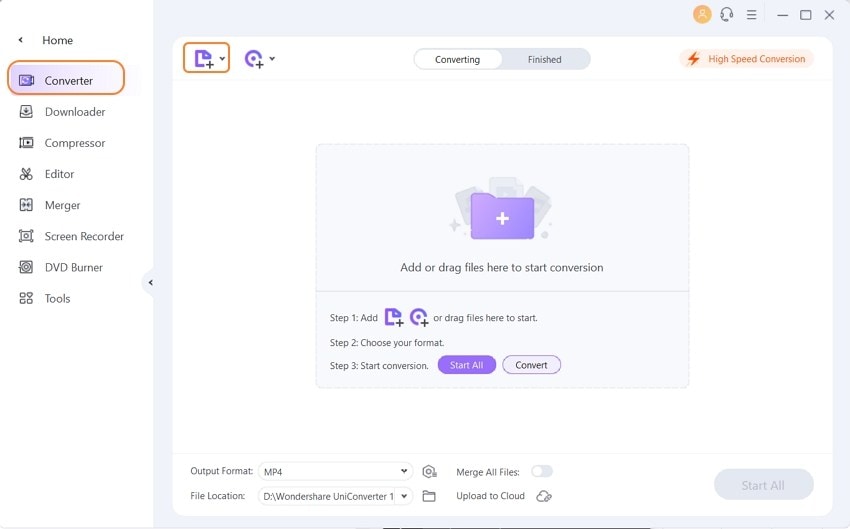
Langkah 2 Pilih MP3 sebagai format hasil
Ketika file telah dimuat, Anda harus memilih format mana yang diinginkan untuk konversi video. Tepat di bawah pilihan Format Hasil, akan terlihat panah bawah yang membuka menu drop-down. Tentukan format dari daftar dan tekan untuk memilih. Anda juga memiliki pilihan untuk menentukan kualitas MP3, pilih satu sesuai dengan kebutuhan.
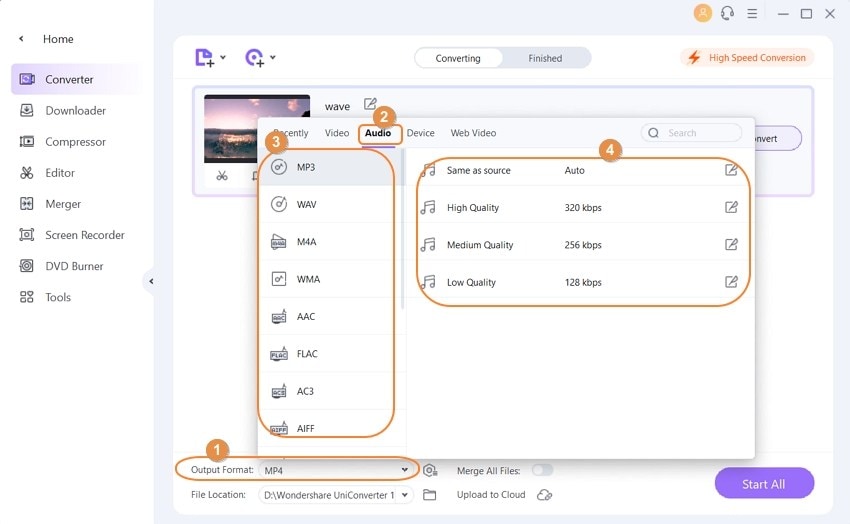
Langkah 3 Konversi video ke MP3 atau format audio lainnya
Setelah Anda memilih format audio, klik tombol Konversi tepat di sebelah file video atau ketuk pilihan Mulai Semua di sudut kanan bawah bagian antarmuka. Anda akan dapat melihat konversi yang sedang berlangsung di bagian Mengonversi. File yang telah dikonversi akan muncul di bagian Selesai. Tekan ikon folder, dan folder hasil dimana file tersimpan akan terbuka. Anda sekarang dapat menyalin dan menempelkan data di mana pun Anda mau. Anda juga dapat mengubah lokasi penyimpanan file di bagian Preferensi.
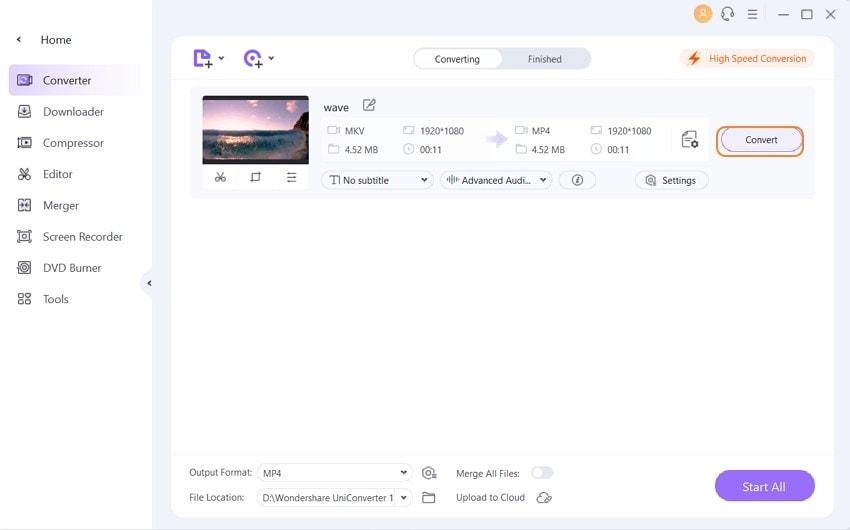
Pro-tip
Dengan Wondershare UniConverter, Anda juga dapat mengonversi MP4 ke WMA. Pindah ke Cara konversi MP4 ke WMA atau WMA ke MP4 dengan sempurna>> pelajari lebih lanjut.
Bagian 2. 5 Konverter gratis video ke MP3 terbaik
Selain menggunakan Wondershare UniConverter, pengguna juga memiliki pilihan lain. Jadi, di bagian ini, kami memberikan konverter video ke MP3 gratis yang paling populer dan efisien.
- Konverter Video Wondershare Gratis
- Konverter Video ke MP3 Gratis
- Freemake Video Converter
- VLC
- HandBrake
1. Wondershare Free Video Converter
Mendukung format hasil: MP4, MOV, MKV, M4V, FLV, DIVX, AVI, MPG, MPEG, VOB, 3GP, 3G2, WMV, DAT, OGV, MOD, M4P, WTV, MP2, NSV, dan beberapa format populer lainnya.
Wondershare Free Video Converter adalah perangkat lunak yang dapat membantu pengguna mengonversi video ke MP3 dengan mudah, bahkan ke format lain. Perangkat lunak ini gratis dan bisa membantu pengguna dalam mengonversi banyak format video dan audio sehingga kompatibel dengan perangkat yang diharapkan bisa memutarnya. Untuk menggunakan Wondershare Free Video Converter sebagai pengonversi video ke MP3, cukup unduh perangkat lunak dari situs web resmi mereka dan cobalah. Selain fungsi utama, perangkat lunak ini juga memiliki beberapa fitur pengeditan yang dapat digunakan pada file media. Dapat memotong, trim, putar, dan menambahkan subtitel ke video.
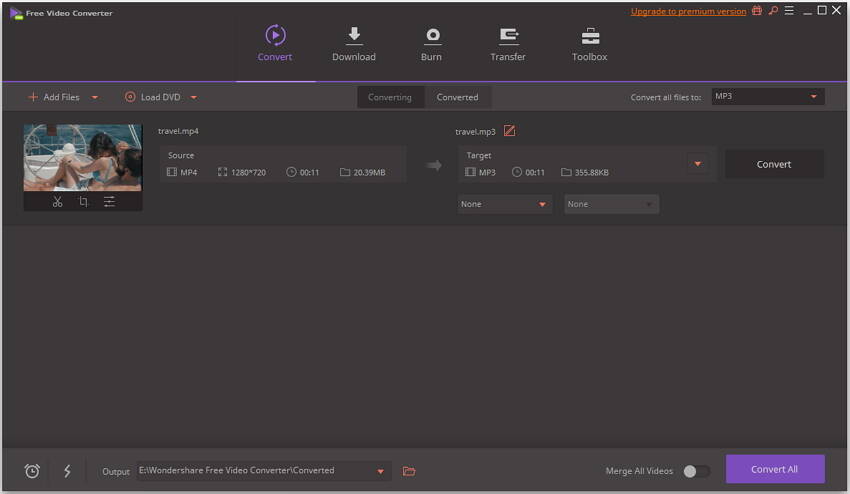
2. Free Video to MP3 Converter
Mendukung format hasil: AVI, IVF, DIV, MPG, MPEG, MP4, WEBM, MOV, MTS, MOD, TOD, VRO, DAT, 3GP, 3G2, DVR, AMV, RMM, OGV, MKV, dan beberapa format populer lainnya.
Free Video to MP3 Converter adalah perangkat lunak yang sempurna untuk mengekstrak video dari berbagai sumber dan mengubahnya menjadi format audio. Perangkat lunak ini menawarkan konversi kualitas yang mudah dengan kecepatan secepat mungkin. Tidak seperti banyak perangkat lunak lain, aplikasi Free Video to MP3 Converter terdiri dari 25 program yang dapat menjalankan banyak fungsi. Banyak pengguna mengaku bahwa ini adalah perangkat lunak paling mudah diakses yang tersedia di Internet, yang sepenuhnya efisien untuk konversi video. Walaupun perangkat lunak ini gratis, namun fitur yang disediakan di dalamnya tidak kalah dengan perangkat lunak berbayar. Perangkat lunak ini mencakup pembuat Foto 3D dan juga pengunduh video. Perangkat lunak ini mendukung 10 bahasa berbeda yang membuatnya populer di seluruh dunia. Ini juga dapat digunakan untuk burn video dalam format yang diinginkan.
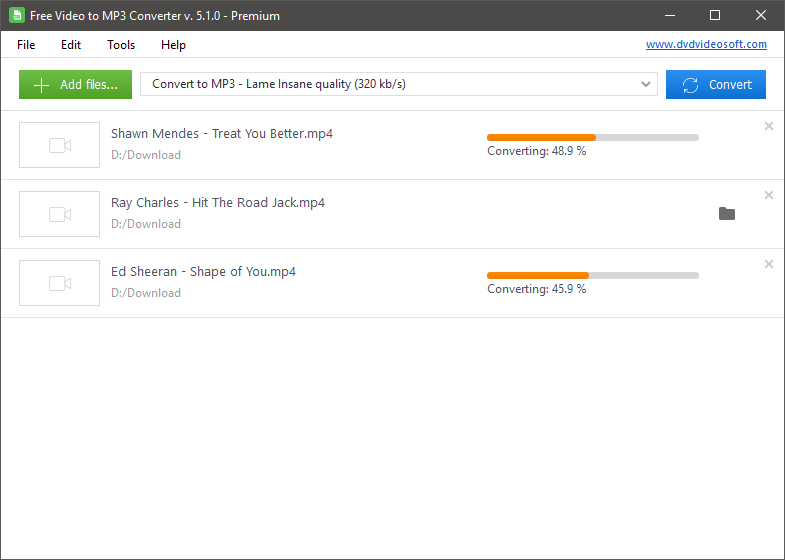
3. Freemake Video Converter
Mendukung format hasil: AVI, AMV, MP4, WMV, DVD, MPG, FLV, 3GP, MTS, MOV, M4V, AVS, CDG, DPG, FLC, NUT, NUV, OGM, RAX, RMS, SMK, dan beberapa format populer lainnya.
Freemake Video Converter dirancang khusus untuk pengguna sehingga mereka dapat memiliki perangkat lunak brilian yang bebas dari biaya apa pun. Konverter Freemake memahami kebutuhan pengguna dan dengan tepatmenyediakan apa yang mereka butuhkan. Perangkat lunak ini mendukung lebih dari 500 format media yang dapat dikonversi dengan proses yang sederhana dan mudah. Perangkat lunak Freemake bisa mengonversi format yang didukung pada satu perangkat ke perangkat lainnya; contohnya, dapat mengonversi format file media yang didukung pada perangkat Android ke format yang didukung iPhone. Tidak perlu melalui proses pendaftaran atau bahkan membeli karena perangkat lunak ini sepenuhnya gratis.
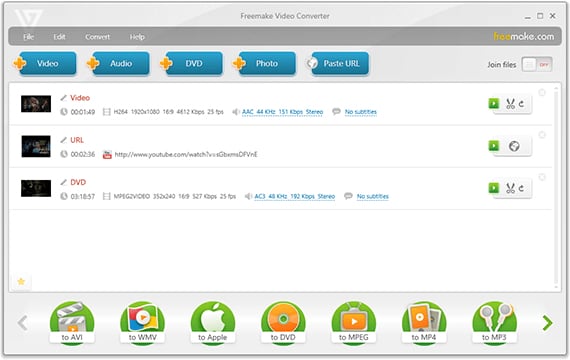
4. VLC
Mendukung format hasil: pemutar VLC memiliki kecocokan luas untuk banyak format. Format paling umum yang dapat digunakan dalam VLC adalah 3GP, ASF, AVI, FLV, MKV, MIDI, MP4, OGG, OGM, WAV, MPEG2, AIFF, RAW, MXF, VOB, DVD, CD, DVB, dan lain-lain.
VLC adalah bentuk singkat yang digunakan untuk VLC media player. Ini adalah pemutar media paling umum untuk pengguna Windows. Tapi ini adalah perangkat lunak aplikasi gratis dan open-source yang dapat digunakan sebagai pemutar dan konverter. Banyak pengguna yang tidak terbiasa dengan fungsionalitas penuh dari VLC Media Player. Yang terbaik tentang perangkat lunak ini adalah perangkat lunak ini bukan hanya perangkat lunak desktop; tapi juga memiliki dukungan ponsel. Perangkat lunak ini memiliki beragam dukungan untuk file audio dan video. Ini dapat digunakan sebagai alat kompresi media yang praktis, yang bahkan memiliki dukungan format paling langka. VLC adalah konverter MP4 ke MP3 yang sederhana, cepat, dan kuat.

5. HandBrake
Mendukung format hasil: MPEG, MP4, M2TS, VP8, FLAC, MKV, dan banyak lagi.
HandBrake adalah transkoder open-source yang gratis untuk diunduh. Perangkat lunak ini mendapatkan nama tersebut karena dirancang utama untuk tujuan ripping. Digunakan untuk mengonversi file dari DVD ke perangkat penyimpanan. Tetapi segera setelah itu, perangkat lunak mengalami banyak revisi, dan banyak fitur ditambahkan ke dalamnya. Karena open-source, pengguna bebas menggunakan perangkat lunak pada platform apa pun yang mereka suka. Perangkat lunak ini gratis untuk diunduh dan masih memenuhi harapan para pengguna. Juga sebuah Konverter MP3 di Mac. Mendukung hampir semua format hasil, tetapi konversi hasil dilakukan hanya dalam format terkini. Perangkat lunak ini menggunakan transkoder untuk menyesuaikan hasil dari proses konversi dengan mengubah bit rate dan juga ukuran file. Perangkat lunak ini juga mendukung fitur deinterlacing, scaling, cropping, dan decomposing. Pembuat kode open-source ini akan melakukan semua konversi untuk Anda dan juga akan memverifikasi konversi.
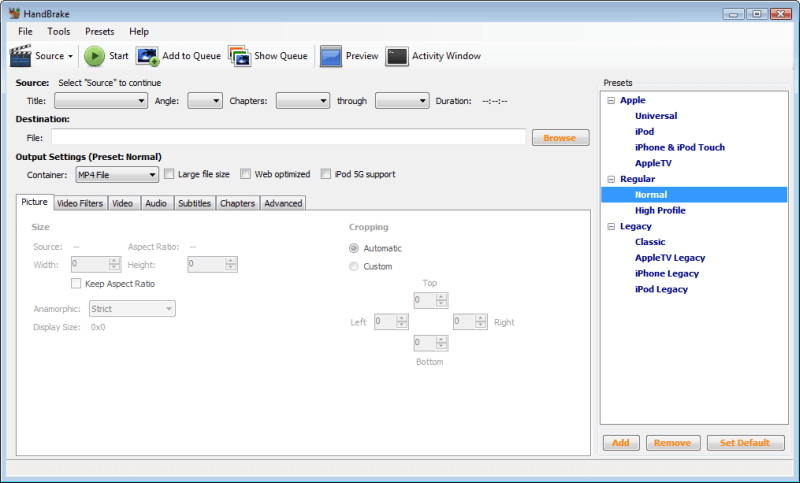
Bagian 3. 5 Konverter terbaik video online ke MP3 terbaik
Banyak profesional menjelajahi platform Internet untuk konverter gratis video ke MP3 untuk memudahkan proses konversi mereka. Ada banyak pilihan untuk mencapai konversi yang diinginkan tanpa ada kesulitan apapun. Sebagian besar konverter video online ke MP3 untuk PC tersedia secara gratis. Memilih yang cocok untuk kebutuhan Anda tampaknya menjadi tantangan. Anda dapat melihat sekilas konten di bawah ini mengenai konverter video online ke MP3.
2. Online Audio Converter
Ini adalah konverter online gratis, dan Anda tidak perlu mengunduh aplikasi apa pun untuk menjalankan program ini. Dikelilingi dengan dukungan lebih dari 300 konversi format file video. Proses konversi berlangsung dengan kecepatan tinggi, dan Anda dapat melakukan kumpulan konversi dengan sempurna. Anda dapat mengunggah file media yang diperlukan ke platform ini dari penyimpanan lokal Anda, Google Drive, dan Dropbox, dan lain-lain. Pilih format file keluaran dan ketuk tombol Konversi untuk memicu proses konversi. Dalam pilihan Setelan Lanjutan, Anda dapat mengubah kecepatan bit, frekuensi, dan kualitas konversi.
3. Video to MP3 Converter
Ini adalah konverter video eksklusif. Untuk mengakses jendela konversi ini, tidak perlu mendaftar atau membayar layanan. Cukup mengunjungi situsnya di peramban Anda. Ini adalah konverter MP4 ke MP3 terbaik. Anda dapat mengonversi video, yang berlangsung selama satu jam, dan hanya perlu beberapa menit untuk menyelesaikan proses konversi. Anda harus menyalin URL dan menempelkannya pada kolom teks di situs resminya. Untuk memicu proses konversi, Anda harus mengetuk tombol Konversi. Anda dapat mengunduh file yang dikonversi di penyimpanan lokal Anda untuk referensi di masa mendatang.
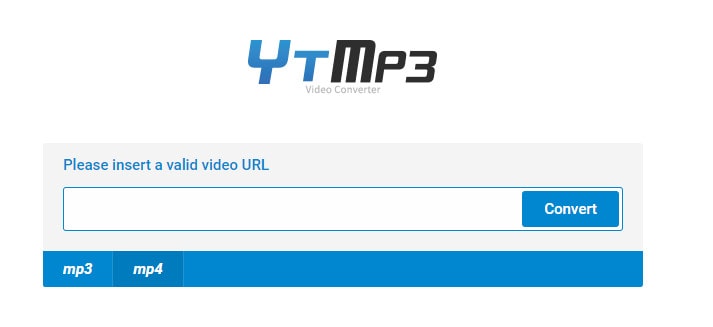
4. Online Converter
Jika Anda mencari konverter video gratis ke format MP3, cobalah konverter video versi online ini. Di sini Anda dapat memilih format file hasil yang diinginkan dari item yang terdaftar dan mengunggah file yang diperlukan untuk proses konversi. Aplikasi ini kompatibel dengan Android dan PC. Ini adalah alat online yang nyaman, dan Anda dapat menyelesaikan proses konversi melalui beberapa klik.
5. Online-Convert
Dalam platform konversi video online ini, Anda dapat mengonversi file media ke format apa pun sesuai kebutuhan Anda. Hanya perlu beberapa klik untuk menyelesaikan prosesnya. Selama proses konversi, Anda dapat mengerjakan berbagai pilihan seperti resolusi bit, laju pengambilan sampel, trim, normalisasi, dan lain-lain. Di sini konversi berlangsung dengan kecepatan tinggi namun tanpa kehilangan data. Anda harus mengunggah file media dan memilih format file yang diinginkan untuk menyelesaikan proses konversi.
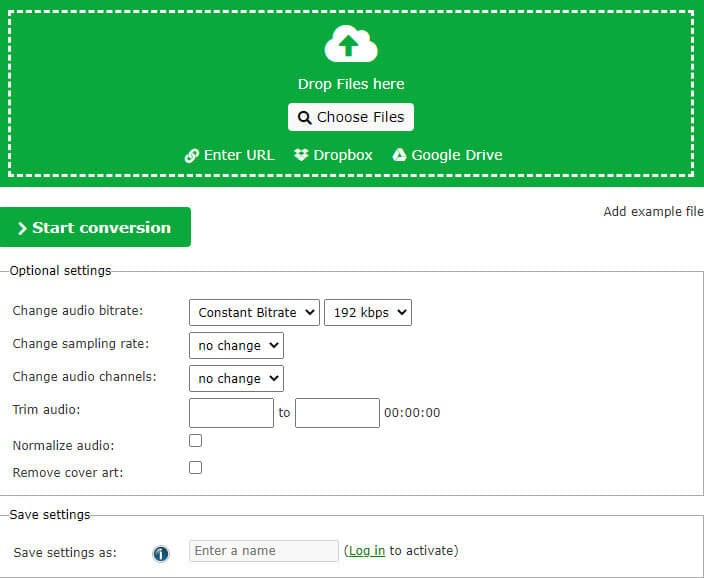
Kesimpulan:
Di artikel ini kamu telah melakukan perjalan informatif tentang perangkat lunak konverter video dan konverter video online. Tergantung kebutuhanmu, kamu bisa memilih platform. Jika kamu menginginkan perangkat lunak konversi video tanpa gangguan, maka Wondershare UniConverter adalah pilihan yang tepat. Kedua alat tersebut menghasilkan konversi tanpa kehilangan data asli dengan standar kualitas tinggi yang mempertahankan setiap detail secara optimal. Tentukan alat yang tepat dan konversi video sesuai dengan kebutuhan secara mudah.
Bagaimana cara menonversi video musik ke mp3? --- Sebuah pertanyaan dari Quora dan jawaban Quora tentang 10 Konverter terbaik video ke MP3 gratis untuk referensi.
 Best video to MP3 converter to convert videos in any format to MP3 and other formats.
Best video to MP3 converter to convert videos in any format to MP3 and other formats. 

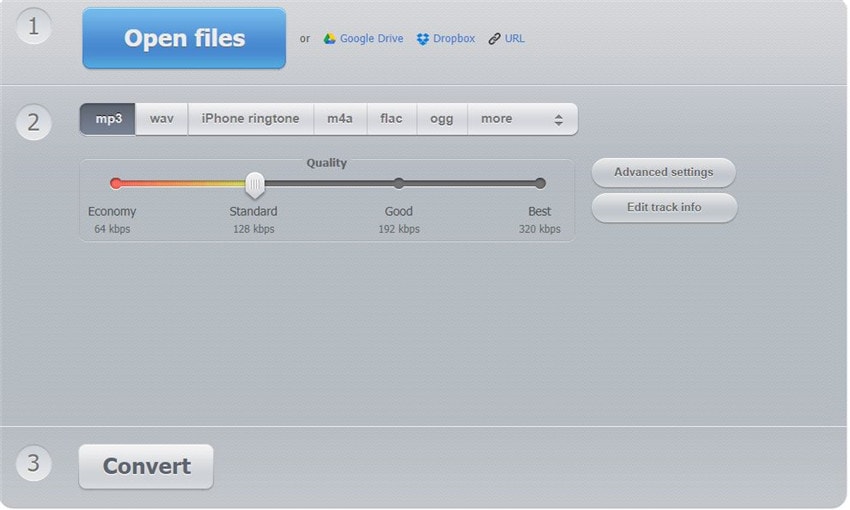
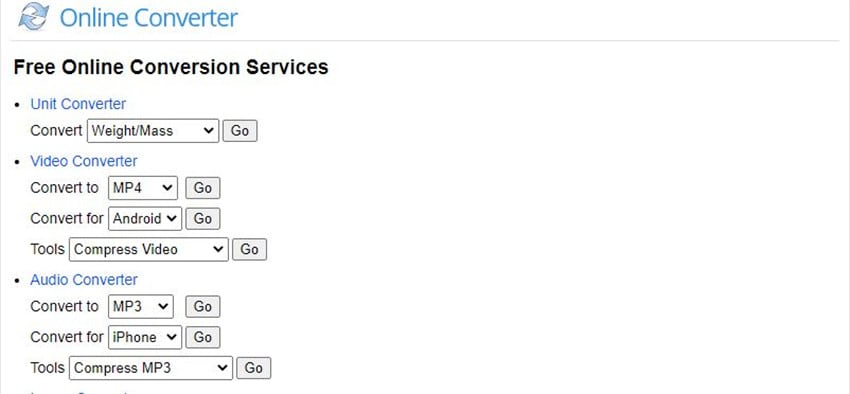
Christine Smith
chief Editor